Plaktoetsen komen voor wanneer u herhaaldelijk snel op dezelfde toets op het toetsenbord drukt tijdens het typen, of wanneer u op een toets drukt tijdens een computerspel, wanneer u een teken moet versnellen of een vaardigheid moet gebruiken door één toets ingedrukt te houden.
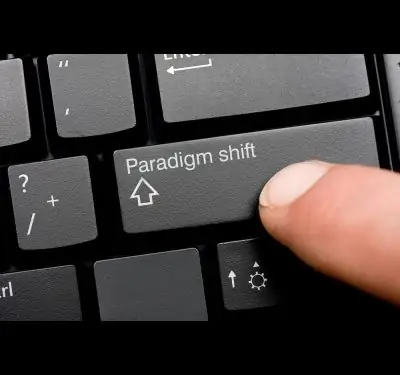
instructies:
Om de Sticky Keys Alert-functie met geweld uit te schakelen, gaat u naar Start, Configuratiescherm. Selecteer kleine of grote pictogrammen (geen categorieën) en zoek naar het pictogram Toegankelijkheidscentrum. U ziet een lijst met vereenvoudigingen voor het werken met een computer. Selecteer "Maak het toetsenbord gebruiksvriendelijker" uit de voorgestelde apparaten.

Zoek in het venster dat verschijnt het gedeelte "Maak typen gemakkelijker" en schakel alle opties uit, inclusief de optie "Sticky Keys inschakelen". Als u Plaktoetsen actief wilt houden, maar alleen de afleidende pieptoon van de computer wilt uitschakelen, vink dan het selectievakje Plaktoetsen inschakelen aan en klik op de blauwe koppeling Plaktoetsen configureren. Schakel in het venster dat verschijnt het vinkje uit het vakje helemaal onderaan tegenover de optie "Pieptoon bij indrukken van CTRL, alt=" Afbeelding "en SHIFT" en klik vervolgens op OK, nogmaals OK en sluit het configuratiescherm. Zo zet je plakkerige toetsen uit of verwijder je hinderlijk geluid.






